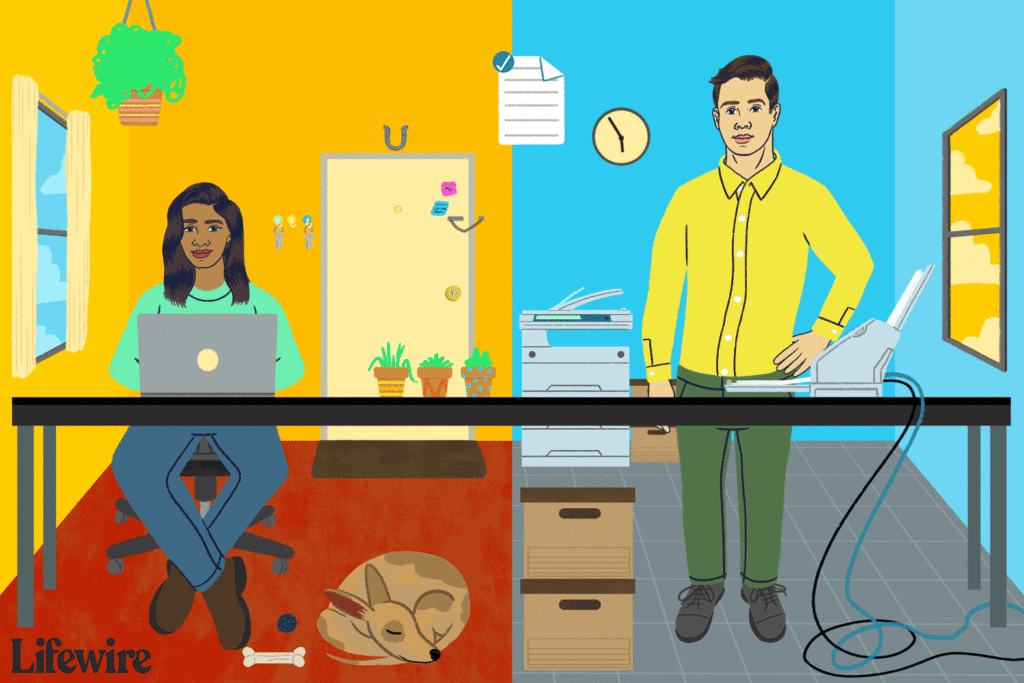
Co je třeba vědět
- Nejprve se zaregistrujte do služby, která podporuje faxování e-mailem.
- Chcete-li odeslat fax v novém e-mailu, zadejte faxové číslo příjemce do pole Na před odesláním pole následované doménou poskytovatele faxu.
Tento článek vysvětluje, jak odeslat fax přímo z desktopové verze Gmailu a mobilní aplikace.
Odesílání faxu z Gmailu
Jakmile se zaregistrujete do služby online, která podporuje faxování prostřednictvím e-mailu, dalším krokem je sestavení a odeslání faxu. Adresa Gmailu, ze které plánujete faxovat, musí být stejná e-mailová adresa, kterou eviduje váš poskytovatel faxu. Pokud ne, bude váš pokus o přenos pravděpodobně odmítnut. Konkrétní kroky, které musíte dodržet, se budou mírně lišit v závislosti na používané faxové službě.
-
Vytvořte novou e-mailovou zprávu v Gmailu, buď v rámci aplikace, nebo v rozhraní založeném na prohlížeči, kliknutím nebo klepnutím na ikonu Komponovat knoflík.
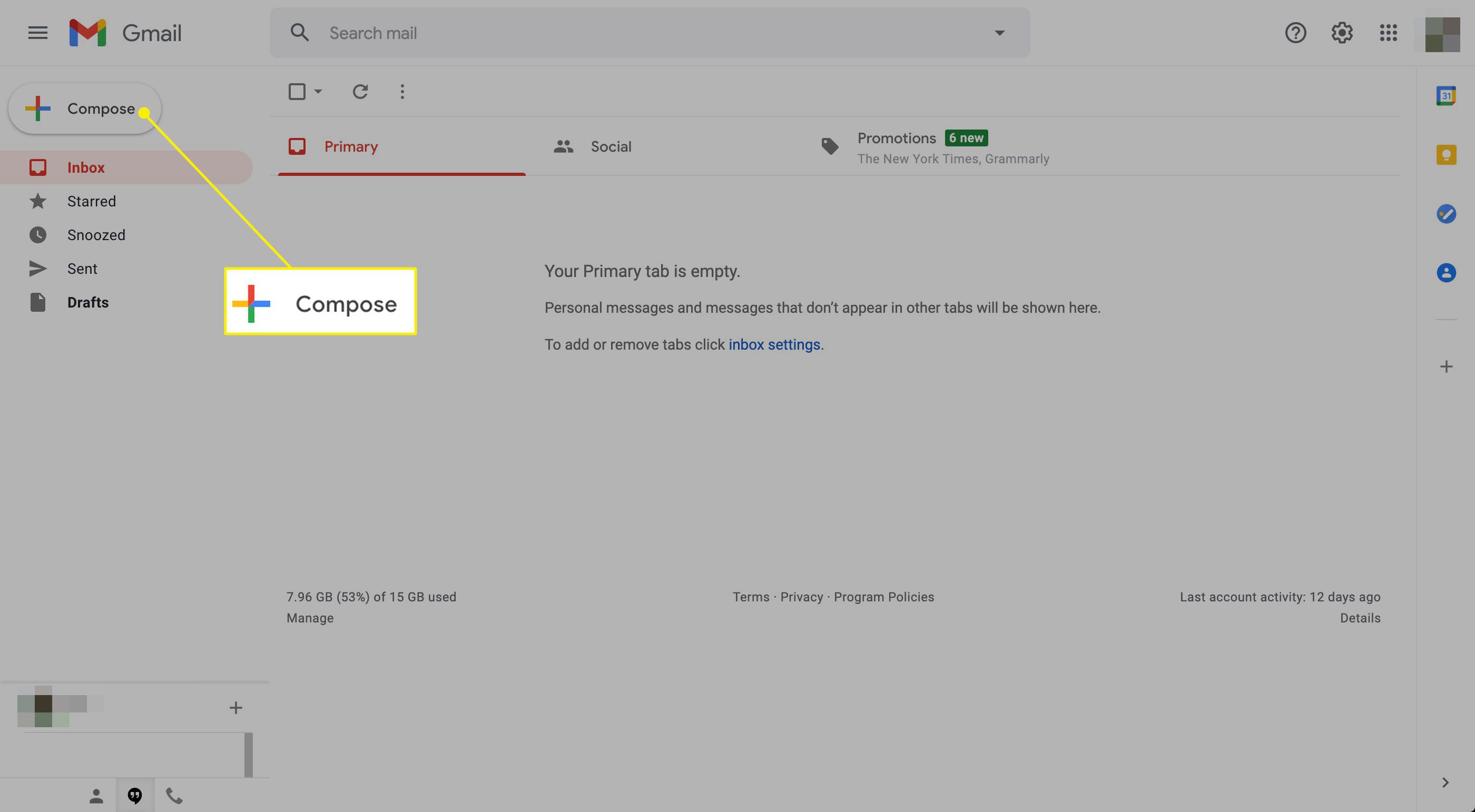
-
Zadejte faxové číslo příjemce (včetně předčíslí) do Na pole a poté doména vašeho poskytovatele faxu. Například pokud máte účet eFax a odesíláte fax na číslo 1-212-555-5555, zadejte následující: [email protected]. Tato hodnota domény (v tomto případě efaxsend.com) je specifická pro vaši individuální faxovou službu, takže před provedením tohoto kroku musíte ověřit její přesnou syntaxi.
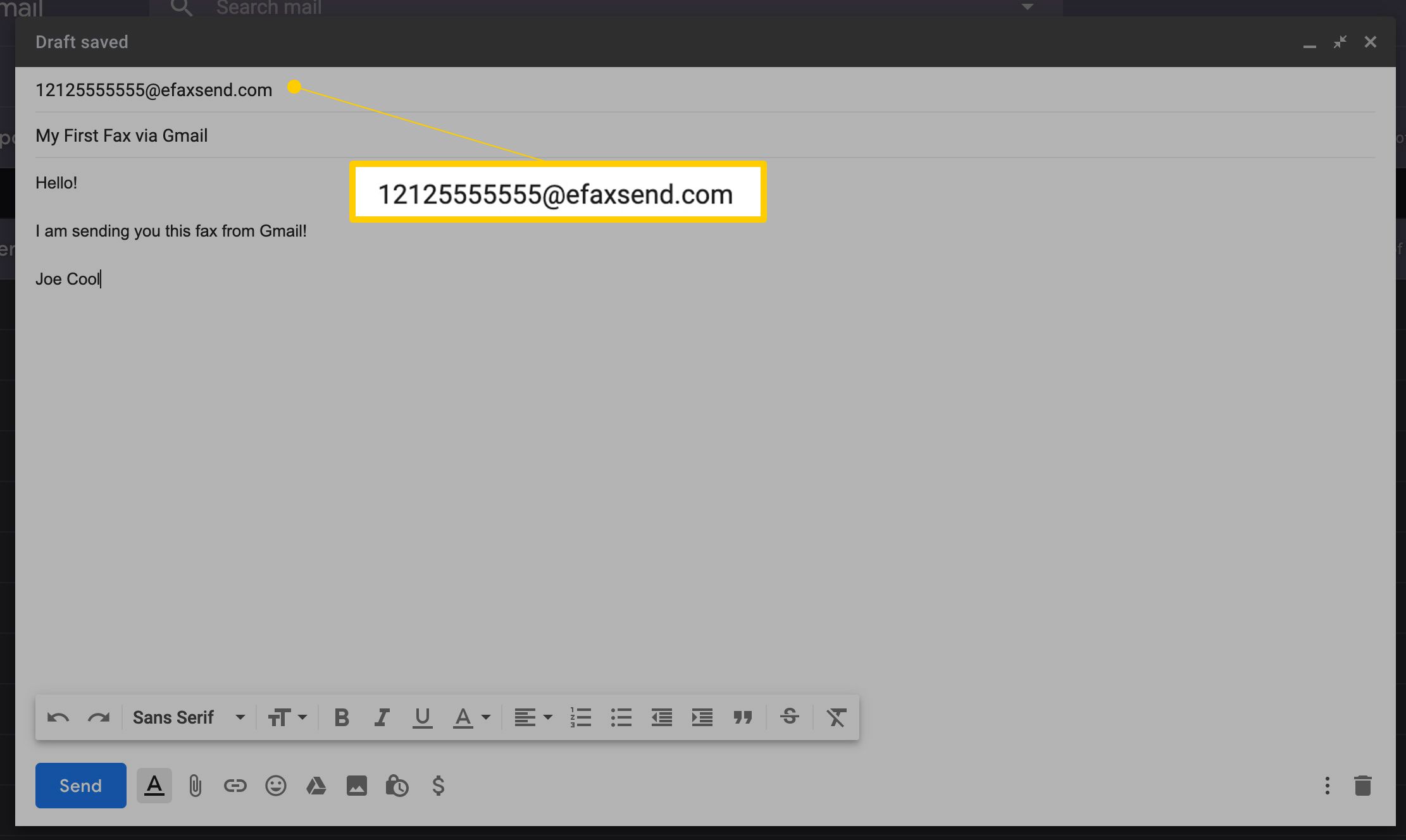
-
Nyní můžete začlenit obsah faxu, který musí být v přiloženém souboru. Podporováno je několik formátů, mimo jiné DOC, JPG, PDF a TXT. Většina faxových služeb umožňuje více příloh, jejichž obsah se při odesílání faxu často kombinuje. V prohlížeči klikněte na ikonu Připojit soubory tlačítko, představované kancelářskou sponkou a umístěné směrem ke spodní části Nová zpráva rozhraní. Pokud místo toho používáte aplikaci Gmail, klepněte na ikonu sponky v pravém horním rohu obrazovky.
-
Stejně jako u tradiční faxové zprávy můžete při odesílání faxu z Gmailu zahrnout také průvodní dopis. Zadejte požadovaný obsah průvodního dopisu do těla zprávy, jako byste posílali standardní e-mail.
-
Jakmile jste spokojeni s průvodním dopisem i přílohami, stiskněte Poslat knoflík. Váš fax by měl být odeslán okamžitě, i když rychlost trochu závisí na poskytovateli třetí strany. Potvrzení tohoto faxového přenosu je obvykle k dispozici v uživatelském rozhraní vaší faxové služby.
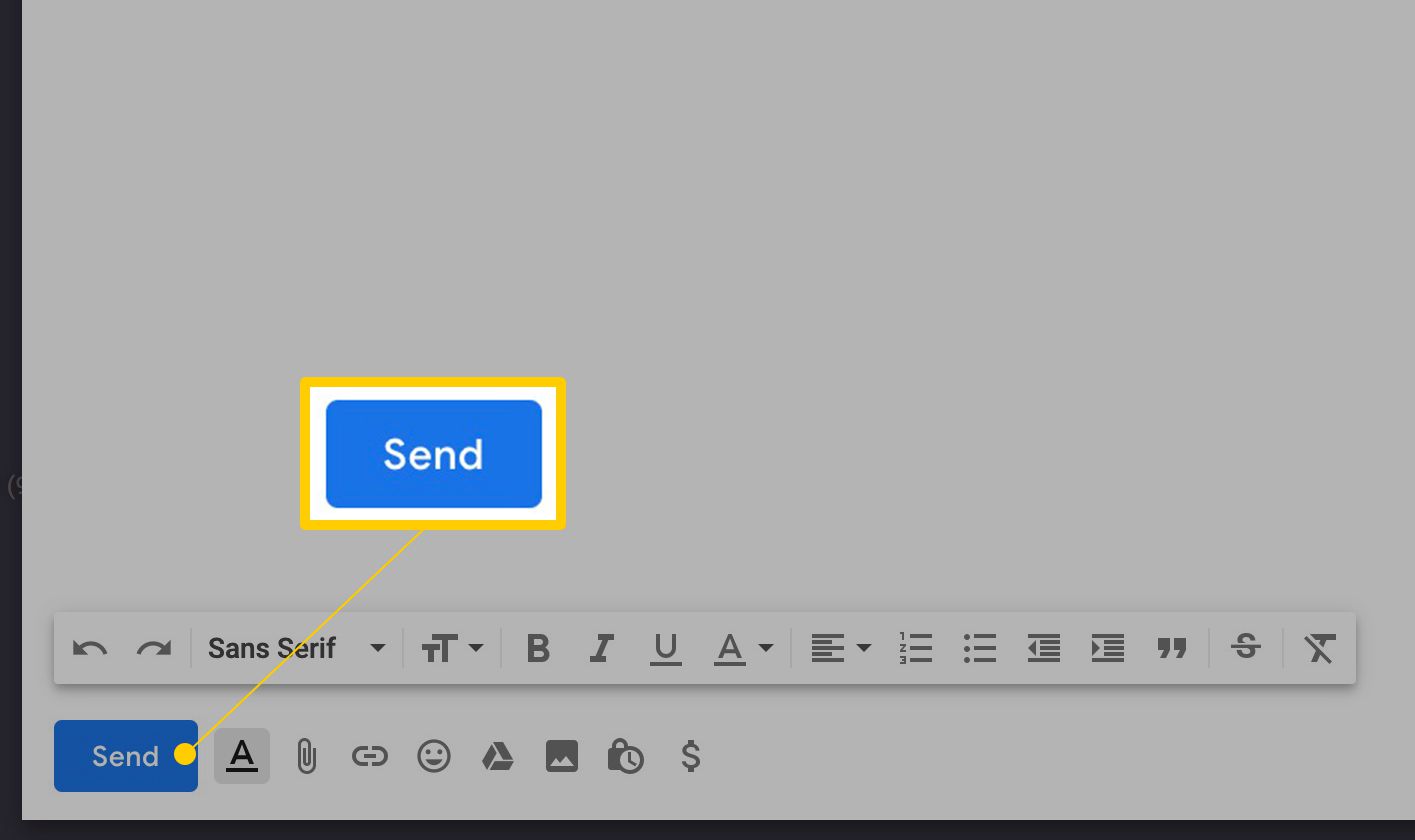
Většina služeb umožňuje odeslat určitý počet faxů zdarma, ale k odeslání faxu z Gmailu budete možná muset zakoupit kredity, žetony nebo předplatné. Tyto požadavky se obvykle liší od poskytovatele k poskytovateli.